WinSCP là một phần mềm miễn phí, giúp bạn truyền tải các file giữa máy tính và máy chủ hosting một cách nhanh chóng, an toàn. Trong bài viết này mình sẽ hướng dẫn bạn cách thực hiện upload dữ liệu lên hosting bằng WinSCP chỉ trong 4 bước đơn giản.
Điểm chính cần nắm
Trong quá trình tìm hiểu cách upload dữ liệu lên hosting bằng WinSCP, bạn cần nắm rõ những nội dung chính sau:
- WinSCP là gì: Khái niệm WinSCP – phần mềm miễn phí, mã nguồn mở hỗ trợ truyền tải file an toàn và hiệu quả.
- Lý do chọn WinSCP để upload dữ liệu lên hosting: Những điểm nổi bật của WinSCP như bảo mật cao, giao diện dễ sử dụng, hỗ trợ đa phương thức,… giúp người dùng tiết kiệm thời gian và công sức.
- Chức năng của WinSCP: Phần mềm này hỗ trợ download/upload file giữa máy tính và hosting cũng như quản lý dữ liệu trên server .
- Cách upload dữ liệu lên hosting bằng WinSCP: Bạn cần tải và cài đặt WinSCP, tiến hành chuyển dữ liệu và kiểm tra lại.
Vietnix hiện cung cấp dịch vụ web hosting tốc độ cao với đa dạng mức giá và cấu hình, đáp ứng nhu cầu sử dụng của người dùng cá nhân và doanh nghiệp.
WinSCP là gì?
WinSCP là phần mềm miễn phí, mã nguồn mở hỗ trợ truyền tải file an toàn và hiệu quả qua các giao thức FTP, SFTP và SCP. Được thiết kế tối ưu cho hệ điều hành Windows, WinSCP mang đến giao diện thân thiện với người dùng, tích hợp các tính năng quen thuộc như kéo thả file, jump list và menu ngữ cảnh.

Để bảo vệ dữ liệu, WinSCP cung cấp 2 hai phương thức xác thực: bằng mật khẩu hoặc bằng khóa công khai Giao diện người dùng của WinSCP thân thiện với 2 tùy chọn trong quá trình cài đặt: Windows Explorer hoặc Norton Commander. Cả 2 đều giúp người dùng dễ dàng quản lý file trên máy khách và máy chủ thông qua 2 bảng riêng biệt.
Tại sao chọn WinSCP để upload dữ liệu lên hosting?
Dưới đây là những lý do khiến nhiều người dùng lựa chọn WinSCP để upload dữ liệu lên hosting:
- Bảo mật cao: WinSCP sử dụng các thuật toán mã hóa hiện đại như AES, Blowfish và 3DES để bảo vệ dữ liệu truyền đi. Bên cạnh đó, giao thức SSH giúp thiết lập kết nối an toàn, ngăn chặn việc nghe lén và truy cập trái phép. Thêm vào đó, tính năng xác minh khóa máy chủ giúp đảm bảo rằng bạn đang kết nối với đúng máy chủ.
- Giao diện thân thiện, dễ sử dụng: Với giao diện ngăn kép trực quan, WinSCP cho phép bạn dễ dàng quản lý và truyền tải file giữa máy tính và máy chủ bằng thao tác kéo thả. Tính năng đồng bộ hóa thư mục giúp bạn tiết kiệm thời gian và công sức trong việc cập nhật dữ liệu.
- Hỗ trợ đa dạng giao thức: WinSCP hỗ trợ nhiều giao thức truyền file phổ biến như FTP, FTPS, SCP và SFTP, đáp ứng mọi nhu cầu của người dùng.
- Mã nguồn mở và miễn phí: WinSCP là phần mềm mã nguồn mở, hoàn toàn miễn phí, cho phép người dùng tự do sử dụng và tùy chỉnh.
- Tính năng tự động hóa: WinSCP cung cấp các công cụ để tự động hóa các tác vụ lặp đi lặp lại như lập lịch upload dữ liệu, tạo tập lệnh.
- Tích hợp với PuTTY: WinSCP tích hợp với PuTTY – một ứng dụng hỗ trợ kết nối SSH, giúp người dùng thực hiện có thể chạy lệnh và truyền file từ xa ngay trên một cửa sổ.
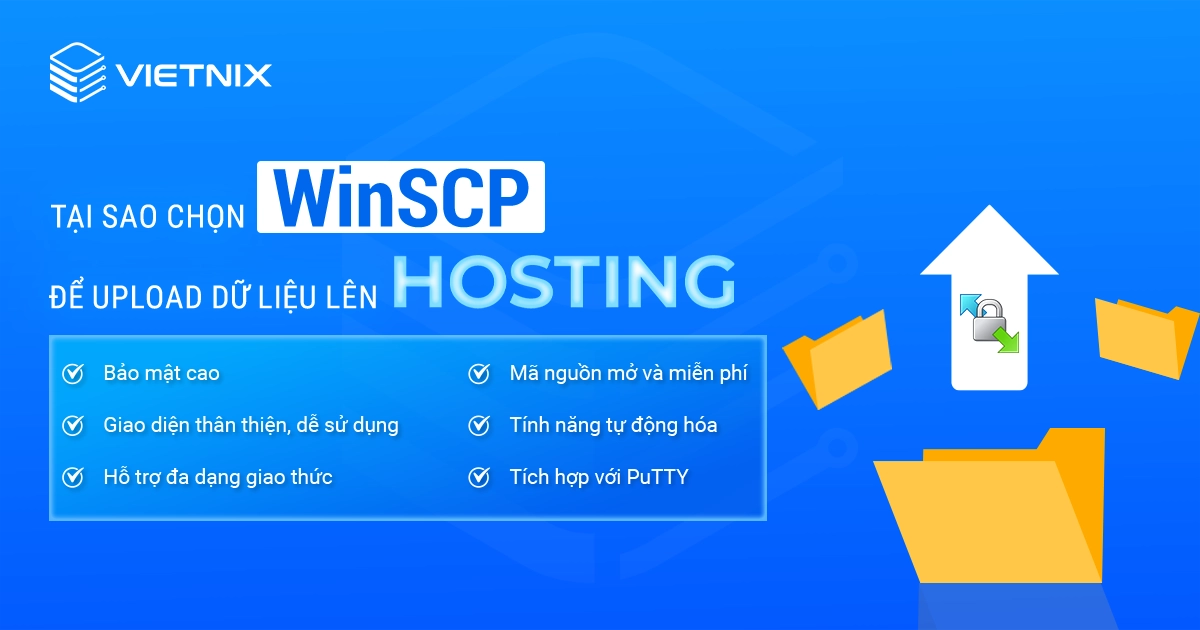
4 bước upload dữ liệu lên hosting bằng WinSCP
Bước 1: Tải và cài đặt WinSCP
Đầu tiên, bạn tải và cài đặt WinSCP từ trang web chính thức http://winscp.net/ bằng cách bấm nút Dowload now.
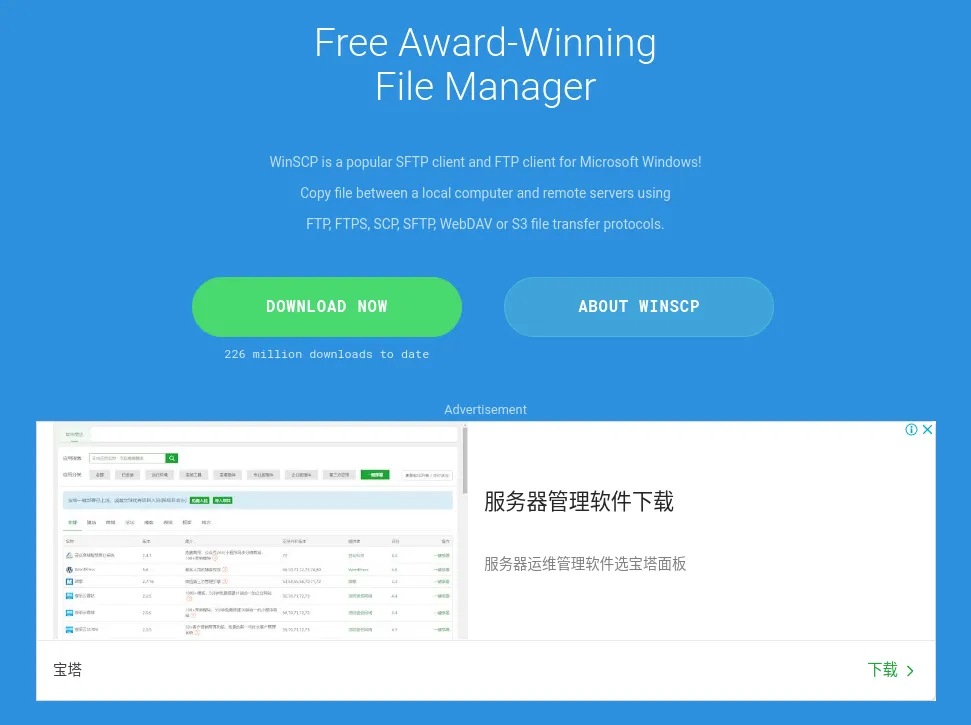
Bước 2: Khai báo thông số FTP để kết nối tới hosting
Sau khi mở WinSCP, một cửa sổ đăng nhập sẽ xuất hiện. Tại đây, bạn điền các thông tin như sau:
- Chọn giao thức kết nối, tại đây ta sẽ chọn FTP.
- Khai báo địa chỉ IP của hosting.
- Chọn Port kết nối, mặc định là 21.
- Tài khoản đăng nhập hosting.
- Mật khẩu đăng nhập hosting.
- Bấm Login để tiến hành kết nối.
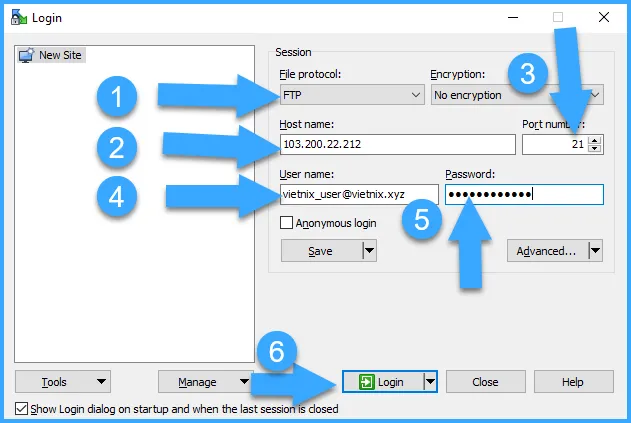
Sau khi kết nối, bạn sẽ thấy được giao diện như hình dưới. Tại đây sẽ phân chia 2 không gian giữa máy tính của bạn và hosting. Bên tay trái là trên máy tính của bạn và bên tay phải là của hosting.
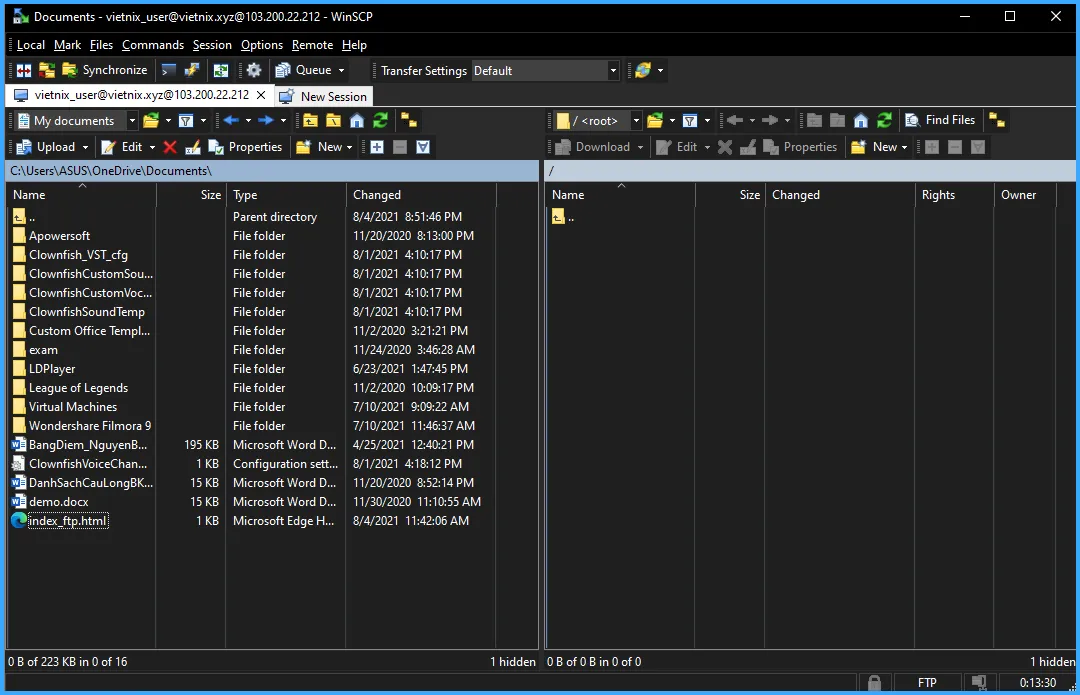
Bước 3: Upload dữ liệu lên hosting
Để upload dữ liệu lên hosting, bạn click chuột phải vào file cần upload, chọn Upload… 2 lần, sau đó chọn thư mục đích chứa file upload trên server. Hoặc bạn cũng có thể chuyển file nhanh bằng cách kéo file từ trái qua phải hoặc ngược lại.
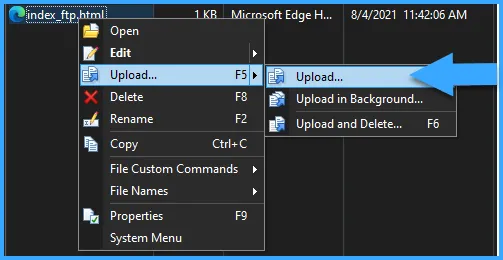
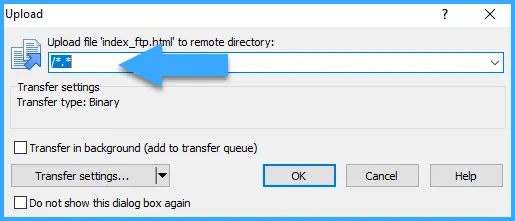
Bước 4: Kiểm tra lại
Sau khi upload, bạn kiểm tra lại xem file đã được chuyển lên hosting thành công chưa bằng cách bấm mở file. Nếu đường dẫn xuất hiện tương tự như hình dưới nghĩa là mọi thao tác đã chính xác.

Vietnix – Nhà cung cấp hosting chất lượng tại Việt Nam
Nếu bạn đang tìm kiếm giải pháp lưu trữ tốc độ cao tại Việt Nam thì Vietnix là cái tên không thể bỏ qua. Hiện tại Vietnix đang cung cấp nhiều gói web hosting với cấu hình và mức giá đa dạng như: Hosting Giá Rẻ, NVMe Hosting, WordPress Hosting, Business Hosting, SEO Hosting đáp ứng mọi nhu cầu sử dụng của khách hàng.
Vietnix sử dụng công nghệ tiên tiến như SSD/NVMe, LiteSpeed Enterprise, CloudLinux cùng với hệ thống bảo mật đa lớp để đảm bảo website của bạn luôn hoạt động ổn định và nhanh chóng. Đội ngũ kỹ thuật của Vietnix luôn sẵn sàng hỗ trợ 24/7, giúp bạn giải quyết mọi vấn đề phát sinh và tối ưu hóa hiệu suất website.
Đặc biệt, khi sử dụng dịch vụ hosting của Vietnix, bạn sẽ được hưởng nhiều ưu đãi hấp dẫn như: SSL miễn phí, bộ theme và plugin WordPress bản quyền, hỗ trợ di chuyển website miễn phí,… Liên hệ với Vietnix ngay hôm nay để được tư vấn và lựa chọn gói hosting phù hợp nhất cho dự án của bạn!
Thông tin liên hệ:
- Hotline: 18001093.
- Email: sales@vietnix.com.vn.
- Địa chỉ: 265 Hồng Lạc, Phường 10, Quận Tân Bình, Thành Phố Hồ Chí Minh.
Trên đây là hướng dẫn 4 bước upload dữ liệu lên hosting bằng WinSCP nhanh chóng mà bạn có thể tham khảo thực hiện theo. Với giao diện trực quan và dễ sử dụng, WinSCP là lựa chọn hoàn hảo cho cả người mới bắt đầu và người dùng có kinh nghiệm. Ngoài việc upload dữ liệu, bạn có thể tìm hiểu thêm nhiều về một số thủ thuật quản lý hosting hiệu quả mà mình đã từng chia sẻ:
Xem thêm
 3 cách quét virus trên hosting sử dụng cPanel an toàn, bảo mật
3 cách quét virus trên hosting sử dụng cPanel an toàn, bảo mật Cách up website lên Hosting thông qua File Manager và cPanel
Cách up website lên Hosting thông qua File Manager và cPanel Cách thêm tên miền mới vào hosting cPanel mới nhất hiện nay
Cách thêm tên miền mới vào hosting cPanel mới nhất hiện nay 2 Cách kích hoạt SSH Hosting cPanel Shell Access dễ dàng và nhanh chóng
2 Cách kích hoạt SSH Hosting cPanel Shell Access dễ dàng và nhanh chóng 3 cách upload source code PHP lên hosting chi tiết
3 cách upload source code PHP lên hosting chi tiết




















